Santrauka
8 naujinimų paketą Microsoft sistemos centro 2012 R2 virtualiosios mašinos tvarkytuvo (VMM), galite naudoti saugojimo tiering funkcija, kurią pateikia Windows Server 2012 R2 tiesiai iš VMM viduje. Ši funkcija padės jums pagerinti naršymą saugyklos erdvės derinant geriausias efektyvumas atributus SSD (kietojo disko) su geriausia kaina/talpa atributus HDD (standųjį diską). Sukūrus pakopa, dažnai pasiekti duomenys bus automatiškai perkelti į SSD ir retai duomenys bus perkelti į HDD. Ši funkcija padės jums naudoti savo išteklius efektyviai ir sumažės bendras sandėliavimo išlaidas diegimo.
Daugiau informacijos
Jei norite gauti daugiau informacijos apie 8 naujinimų paketą, System Center 2012 R2 Virtual Machine Manager, spustelėkite toliau straipsnio numerį ir peržiūrėkite straipsnį Microsoft žinių bazėje:
3096389 specifinių naujinimų paketą 8 System Center 2012 R2 Virtual Machine Manager
Ką daryti su šia funkcija?
Naudojant VMM 8 naujinimų paketą, galite sukurti naują failų bendrinimo vietoje pakopų (SSD/HDD) iš VMM viduje. Daugiau informacijos apie tai, kaip naudoti šią funkciją galima šiame straipsnyje. Jei kuriate bendrai su pakopų juosta ir įtraukite jį į VMM, dabar VMM automatiškai atpažins saugyklos pakopų ir galėsite pamatyti pakopų per VMM konsolė.
Turėkite omenyje, kad sukurti atminties saugyklos pakopų, saugojimo telkinys turi būti pakankamai standžiuosius diskus ir SSD palaikyti pasirinktą saugyklos schema ir diskai turi būti pakankamai laisvos vietos.
Kaip naudoti funkciją?
Sukurti naują failų bendrinimo vietoje pakopų (SSD/HDD)
Naudojant VMM 8 naujinimų paketą, galite lengvai sukurti bendrai naudojamų failų su pakopų. Norėdami tai padaryti, atlikite šiuos veiksmus:
-
VMM konsolė, atidarykite medžiaga darbo srities.
-
Medžiaga srityje spustelėkite saugyklos, ir spustelėkite Sukurti failų bendrinimo skirtuką Pagrindinis . Šis veiksmas atidaromas puslapių vedlį Norėdami sukurti failų bendrinimo vietoje. (Iki 8 naujinimų paketą, jis buvo atidarytas dialogo langas.)
-
Puslapio Saugojimo įrenginį , pažymėkite failų serverio, prie kurio norite pridėti failų bendrinimas ir nurodykite pavadinimą ir aprašą failų bendrinimo vietoje.
-
Pasirinkite Saugojimo įrenginį kaip Saugojimo telkinys, pasirinkite atitinkamą saugyklos telkinys laisvą telkiniai sąraše, ir nurodykite klasifikavimo.
Pastaba. Sandėliavimo tiering funkcija bus įgalintas tik tada, kai pasirinksite Saugojimo telkinys saugojimo įrenginį. Sandėliavimo tiering nepalaikomas Vietos kelią arba Bendrojo saugojimo tipo, ir viena iš šių parinkčių veiks taip pat kaip ir prieš 8 naujinimų paketą.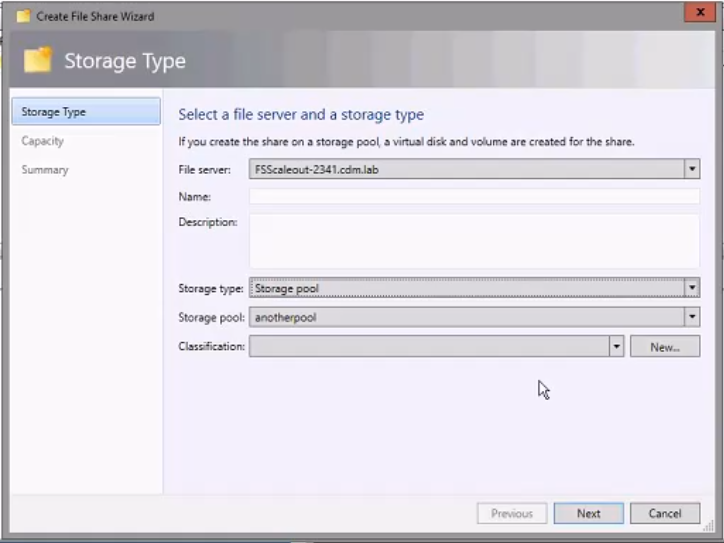
-
Puslapyje pajėgumas nurodomas failo, failų sistemos tipas, saugyklos atkuriamumas būdą ir paskirstymo vieneto dydį. Dabar matysite žymės langelį Įgalinti saugyklos pakopų .
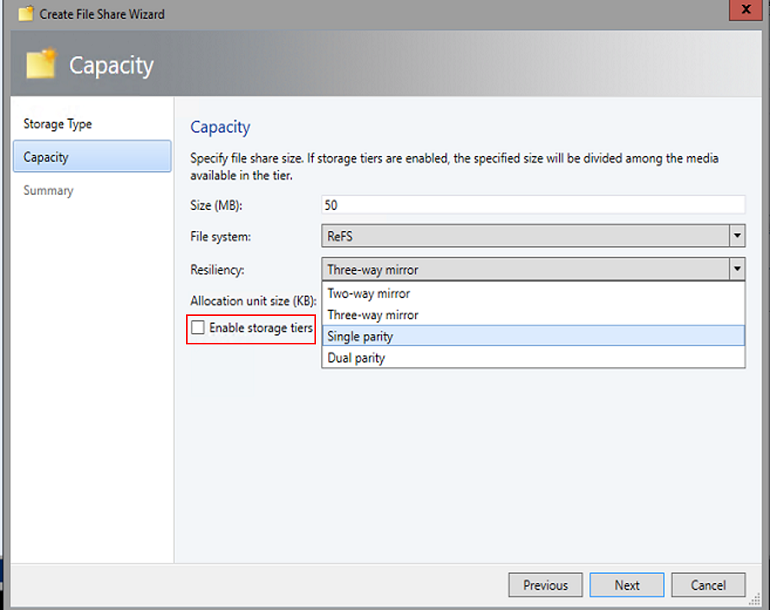
-
Po to, kai saugojimo tiering žymės langelį, turite nurodyti talpa ir atkuriamumas būdas kiekvieno saugojimo pakopų saugyklos pakopų puslapyje.
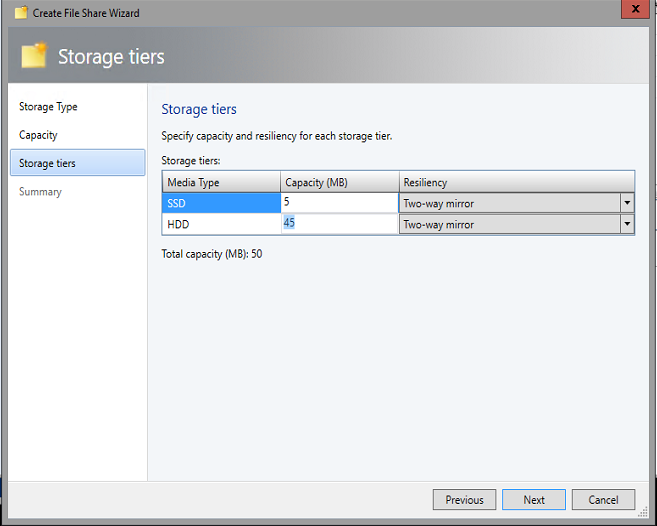
Pastaba. 8 naujinimų paketą, lyginumo nepalaiko atkuriamumas diagnozuoti VMM dėl to, kad ji nėra palaikoma Windows Server lygmuo. -
Kitame puslapyje, patikrinkite, ar jūsų pasirinkimai santrauka, ir spustelėkite baigti.
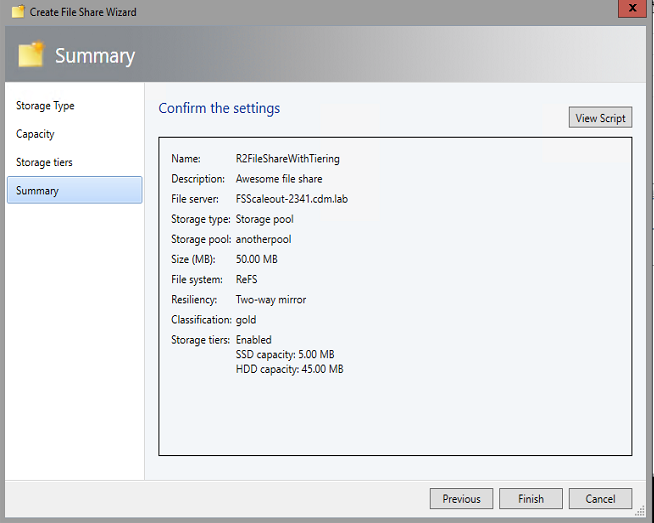
Tai, kaip Sukurti failų bendrinimo puslapis atrodė iki 8 naujinimų paketą: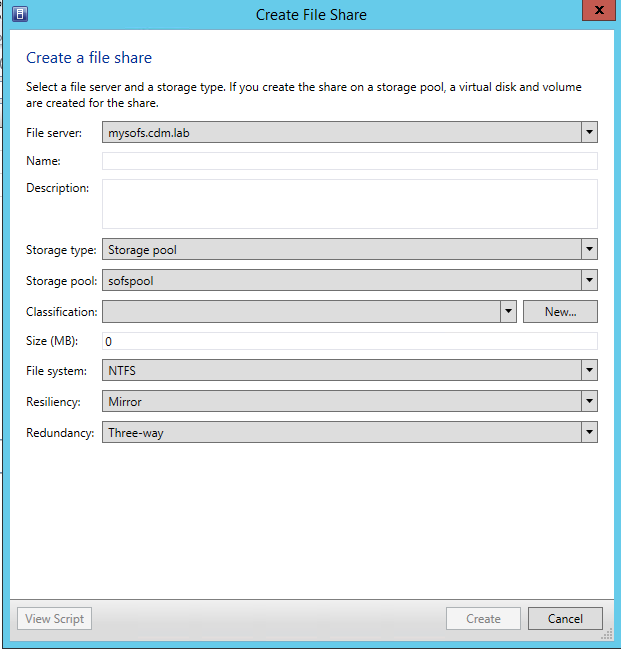
"PowerShell" cmdlet, kuris buvo naudojamas kuriant bendrai iki 8 naujinimų paketą
# Gauti saugyklos failų serveris
$storageFileServer = get-SCStorageFileServer-vardo "mysofs.cdm.lab"
# Gauti saugojimo telkinys
$storagePool = get-SCStoragePool-vardo "sofspool"
# Gauti saugyklos klasifikacija
$storageClassification = get-SCStorageClassification-pavadinkite "StorageClassification01"
#Create failų bendrinimas
$storageFileShare = naujas SCStorageFileShare-pavadinkite "UR7FileShare" "
-Aprašas "viename dialogo lange. Nėra vedlys""
-StorageFileServer $storageFileServer "
-StoragePool $storagePool "
-StorageClassification $storageClassification "
-Failų sistemos "CSVFS_NTFS" "
-"Veidrodinis atspindys" ResiliencySettingName "
-PhysicalDiskRedundancy "3"
"PowerShell" cmdlet, kuris naudojamas kuriant bendrai po 8 naujinimų paketą
# Gauti saugyklos failų serveris
$storageFileServer = get-SCStorageFileServer-pavadinkite "FSScaleout-2341.cdm.lab"
# Gauti saugojimo telkinys
$storagePool = get-SCStoragePool-vardo "anotherpool"
# Gauti saugyklos klasifikacija
$storageClassification = get-SCStorageClassification - ID "StorageClassification01"
#Create failų bendrinimas
$storageFileShare = naujas SCStorageFileShare-pavadinkite "UR 8 failų bendrinimas su Tiering" "
-"Gerų failų bendrinimo" aprašas "
-StorageFileServer $storageFileServer "
-StoragePool $storagePool "
-StorageClassification $storageClassification "
-Failų sistemos "CSVFS_ReFS" "
-"Veidrodinis atspindys" ResiliencySettingName "
-"1" PhysicalDiskRedundancy "
-Medijos tipas @("SSD", "HDD") "
-StorageTierSizeMB @(5, 45)










